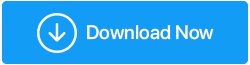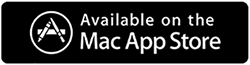在 Windows 10 上检查硬盘健康状况的方法
已发表: 2020-12-28就像您的身体一样,有明显的迹象可能表明您的硬盘驱动器的健康状况和精神状况不佳。 检查硬盘驱动器运行状况非常重要,因为它是计算机的重要组成部分。 这是一个存储您所有宝贵数据的地方。 而且,如果出现任何问题,您最终可能会丢失所有宝贵的数据。 因此,请寻找诸如运行时发出刺耳噪音或启动时计算机崩溃等迹象。 超时硬盘驱动器无法工作,这可能是您的硬盘驱动器故障导致系统性能下降。 这就是为什么了解如何检查硬盘驱动器运行状况很重要的原因。 在本博客中,我们将讨论了解磁盘运行状况的各种方法。
什么检查硬盘健康?
在查找硬盘健康检查时,您必须遵守一些规则。 以下是您在进行硬盘健康检查时可能需要考虑的一些重要因素 -
- 碎片
使用磁盘,碎片文件被破坏,磁盘读取和写入文件需要更长的时间。 当您调用文件名时,这可能会导致长时间的延迟。 它会使您的系统看起来很慢,并且在它上工作变得很麻烦。
- 奇怪的声音
如果您的硬盘驱动器无法正确启动或出现故障,您可能会听到类似嗡嗡声的声音。 您必须仔细查看硬盘的健康状况,考虑是否有任何尖锐的噪音是由硬件发出的。
- 温度
如果您的硬盘驱动器温度很高,则可能意味着几件事。 也许它的气流被阻塞,它有坏扇区,或者更糟糕的是它可能有恶意软件。 温度升高会对计算机造成严重损坏,有时会立即损坏硬件。
- 文件占用的空间
如果您感觉硬盘驱动器不健康,则可能是有一些大的、过时的或损坏的文件就坐在那里并对您的硬盘驱动器造成损害。 为了抓住损坏的文件,我们在下面列出了一些有效的解决方案。 对于大型和过时的文件,您可以使用 Disk Analyzer Pro 之类的工具。
| 为什么我应该使用 Disk Analyzer Pro? |
|---|
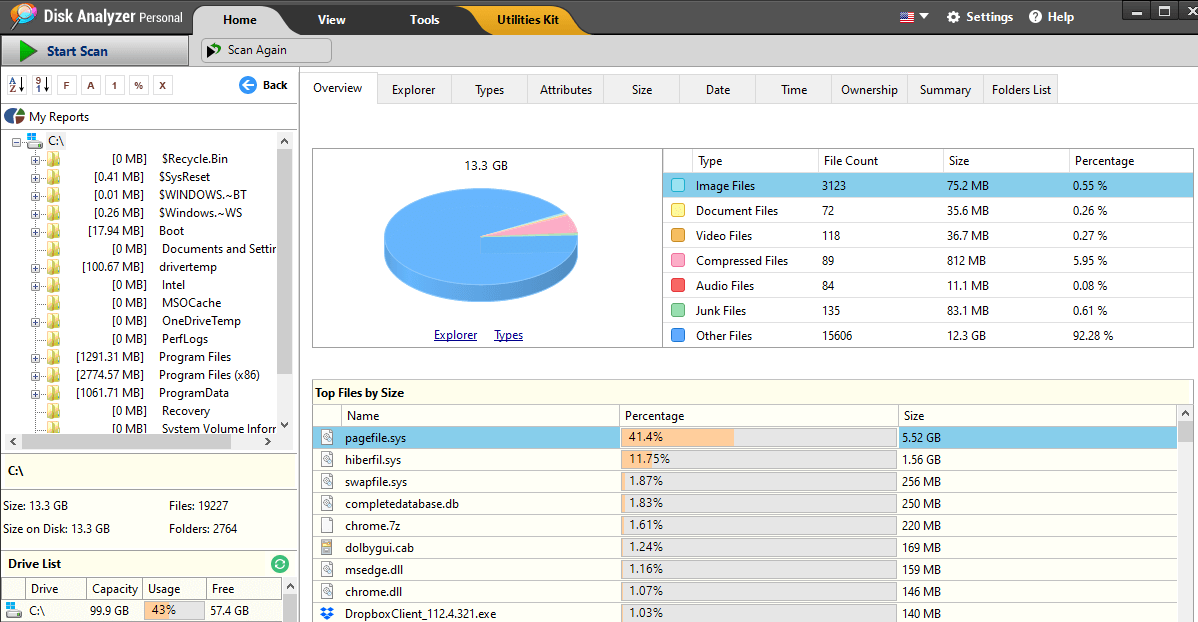 Disk Analyzer Pro 确实是一款有效的磁盘管理工具,可以帮助您整理各类文件,释放电脑硬盘空间。 获取此信息将帮助您保持系统处于良好状态,并且如果硬盘存储受到检查,性能不会受到影响。 这是磁盘分析器可以为您做的 -
从下面给出的下载按钮获取 Disk Analyzer Pro - 单击此处下载磁盘分析器 Pro 阅读 Disk Analyzer Pro 的完整评论 |
如何检查硬盘健康状况?
1.使用硬盘制造商的工具
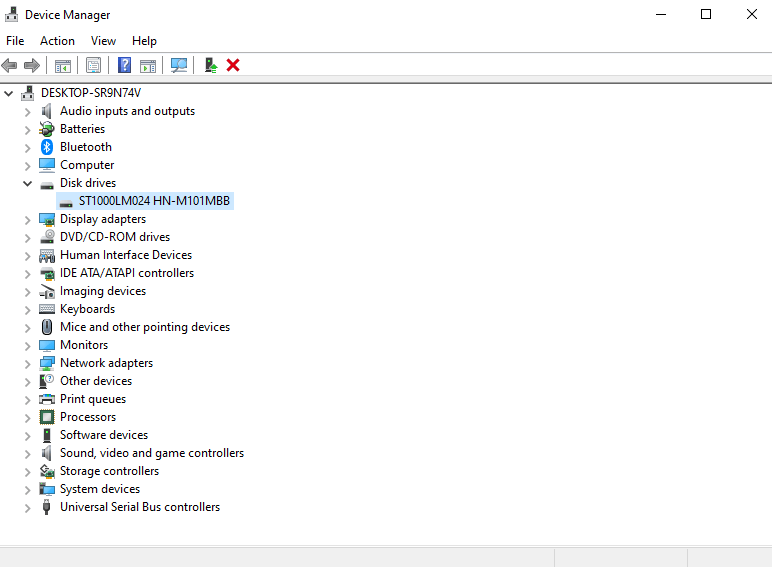
几乎每个HDD 制造商都有工具,您可以借助这些工具检查硬盘驱动器的健康状况。 第一步是了解您的硬盘驱动器的品牌。 为了那个原因 -
1. 按 Windows 键 + R 并键入devmgmt.msc。
2. 当设备管理器窗口打开时,点击磁盘驱动器下拉菜单。 记下磁盘驱动器的型号。
3. 您现在可以通过在 Web 上搜索来查找硬盘驱动器的品牌。
4. 前往制造商的支持页面并下载硬盘实用程序。
另请阅读:如何查看占用硬盘空间的内容
2. 使用 WMIC 工具
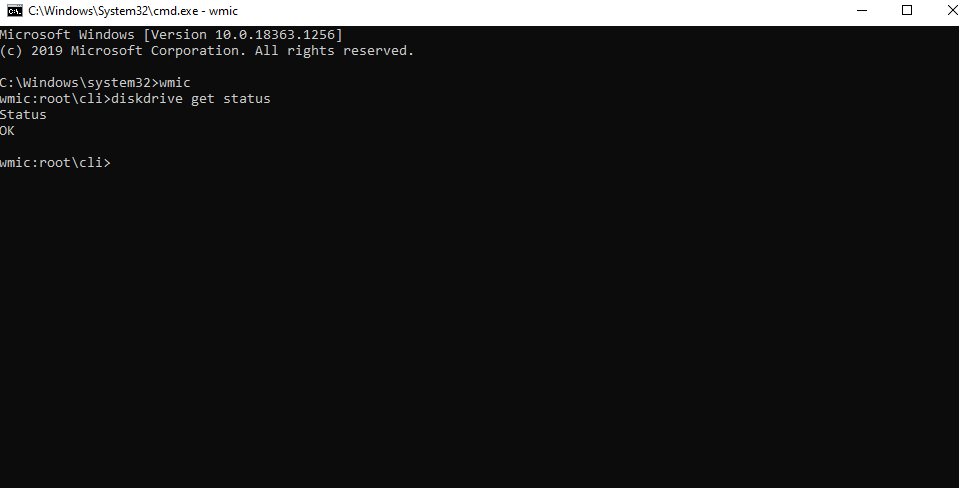
WMIC 是一个在命令提示符下使用的简单工具。 它是 Windows 管理界面命令的缩写,它为您提供有关正在运行它的系统的信息。 它甚至可以告诉您硬盘的健康状况。 要使用 WMIC 工具,请按照以下步骤操作 -

1. 在 Windows 搜索栏中键入cmd ,然后从右侧窗格中选择以管理员身份运行
2.当命令提示符窗口打开时,键入以下命令 -
Wmic (按回车键)
diskdrive 获取状态(按回车键)
3. 等待该过程完成。 该过程完成后,您将能够看到磁盘运行状况的状态
为什么使用 WMIC 工具?
作为检查硬盘健康状况的绝佳工具,WMIC 工具可帮助您点击 SMART 状态,即自我监控、分析和报告技术的缩写,可以进一步提示您更换故障磁盘或对故障磁盘采取措施。
3.使用工具检查硬盘健康
除了硬盘制造工具外,还有一些工具可以帮助您深入了解硬盘健康的多个方面,例如温度、旋转时间、读/写问题等。
一个。 晶盘信息
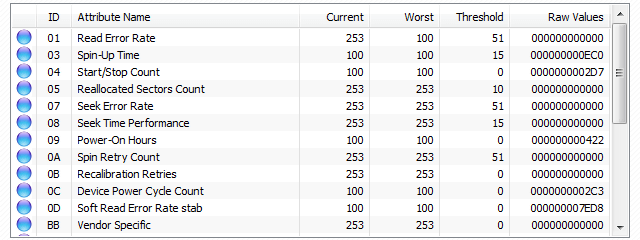
是一款免费下载的健康检查软件。 在 CystalDiskInfo 的帮助下,您可以查看运行时间、启动/停止计数、坏扇区信息等健康信息。它的下载量很小。
下载 CrystalDiskInfo
湾。 硬盘哨兵
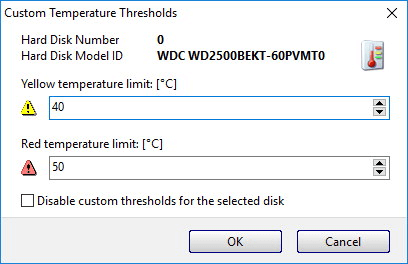
是一款多OS HDD和SSD分析软件。 它会扫描您的硬盘驱动器以查找问题,并显示有关 e-SATA 硬盘和 USB 硬盘的报告。 它跟踪所有计算机硬盘的温度、运行状况和 SMART 值。
下载硬盘哨兵
4.使用CHKDSK工具
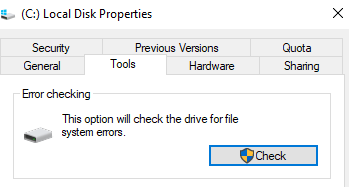
如果有一种工具可以准确地扫描您的计算机以查找坏扇区和系统错误,那么它必须是 CHKDSK 工具。 而且,它不仅查找问题,甚至修复它们。 现在,作为检查磁盘健康状况的一种方式,我们不会采用“命令提示符”路线,而是会检查特定的硬盘驱动器——
1. 在文件资源管理器中打开此 PC 。
2. 右键单击硬盘驱动器,然后单击属性。
3. 单击工具选项卡。
4. 在错误检查下单击立即检查。
5. 您现在可以看到一个包含两个选项的对话框 - (i)自动修复文件系统错误和 (ii)扫描并尝试恢复坏扇区。
6. 单击开始。
另请阅读:解决众多硬盘问题的终极指南
5. 对硬盘进行碎片整理
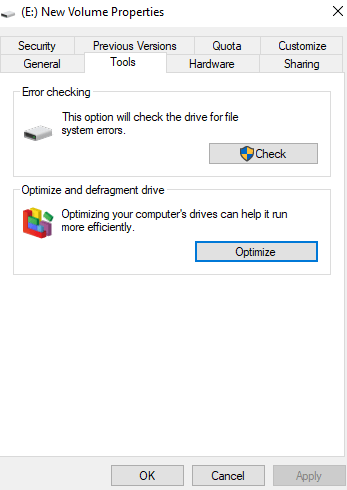
要密切关注 HDD 的健康状况,您可以检查硬盘是否有任何碎片。 简而言之,当您频繁读取/写入或删除硬盘上的数据时,硬盘上可能会出现碎片。 随后,碎片可能会对您的硬盘驱动器造成压力,因为它们将需要更多地旋转以访问大部分数据。 要对硬盘进行碎片整理,请按照以下步骤进行 -
1.右键单击硬盘驱动器,然后单击属性
2. 单击工具,然后在优化和碎片整理驱动器下单击优化
3.选择有碎片的驱动器,然后点击优化按钮
经常问的问题-
Q1。 为什么检查硬盘健康状况很重要?
简而言之,这一切都归结为为什么您的硬盘驱动器很重要。 这是因为它是您的计算机或笔记本电脑的关键组件,可让您保存各种文件。 而且,不仅如此,它实际上甚至可以让您运行您的操作系统。
Q2。 如何知道您的硬盘驱动器是否出现故障?
可能有各种症状会告诉您您的硬盘健康状况不达标。 这些迹象包括频繁崩溃、硬盘驱动器不显示、不时弹出错误消息、不寻常的滴答声/呼呼声、打乱文件或文件夹名称。
Q3。 检查硬盘健康状况的最佳方法是什么?
借助上述五种方法,您将能够清楚地了解您的硬盘健康状况是否有问题。 您可以使用 WMIC 工具、CHKDSK 选项、使用制造商的工具以及上面提到的更多方法。
结论
检查硬盘运行状况是必不可少的,因为在一段时间内不断磨损,您可能不得不承受逻辑损坏、磁盘错误和硬盘驱动器故障。 使用上述方法,您至少会知道是什么导致了这些问题。
推荐读物:
您真的需要硬盘恢复软件吗? 如果是,为什么?
恢复 Windows 10 硬盘中已删除文件的安全性如何?